电脑笔记本怎么连接wifi Win10笔记本无法开启WiFi
更新时间:2023-10-17 13:50:58作者:xiaoliu
电脑笔记本怎么连接wifi,在现代社会中电脑笔记本已成为我们生活中不可或缺的工具之一,有时我们可能会遇到一些问题,比如无法连接到WiFi网络或无法开启WiFi功能。尤其是在使用Win10操作系统的笔记本电脑上,这个问题可能更加常见。究竟是什么原因导致了Win10笔记本无法开启WiFi的问题呢?接下来我们将深入探讨这个问题,并提供一些解决方法。
步骤如下:
1.首先,我们打开电脑。在笔记本右下角找到网络图标,鼠标左键点击。
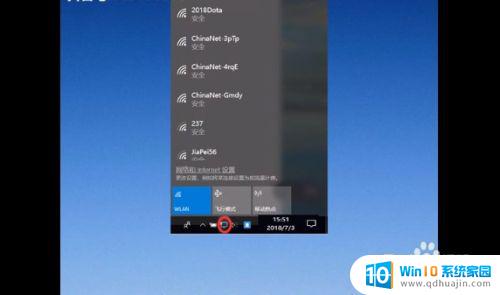
2.然后选择【网络与Internet设置】。

3.接着在弹出的设置窗口选择移动热点。
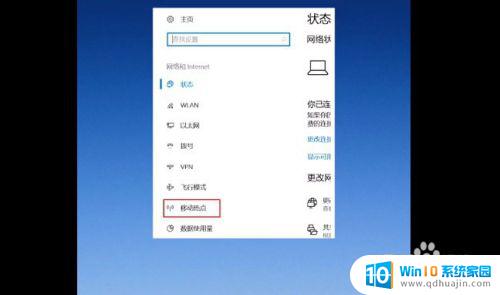
4.然后将移动热点的关切换成开的状态。
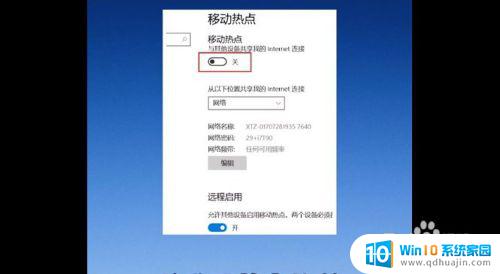
5.下图抠选的部分就是你的网络名称和网络密码。
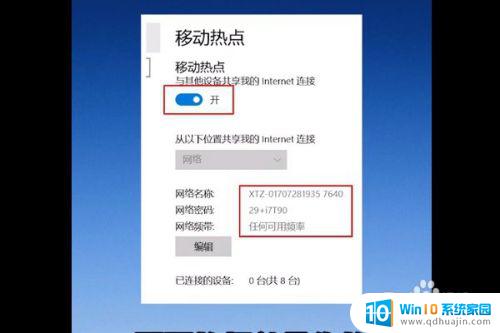
6.点击修改就可以重新编辑你的WiFi名称和密码。
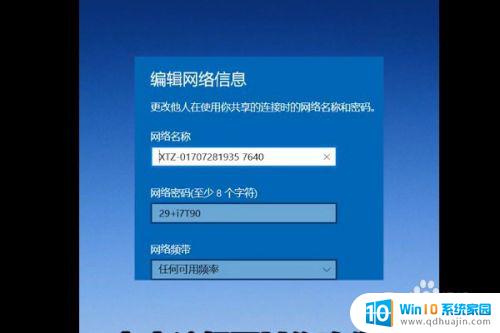
以上是连接电脑笔记本wifi的步骤,如果您遇到相同问题,可以参考本文介绍的步骤进行修复,希望这篇文章能对您有所帮助。





